새 구조도 작업
구조도 다이어그램을 작성하고 구성요소를 추가합니다. 나중에 구조도를 사용하여 회로 기판을 작성할 수 있습니다.
구조도 작성
- Fusion에서 파일 > 새로운 전자 제품 디자인을 클릭합니다.
- 전자 제품 도구막대에서 새 구조도
 를 클릭합니다. 구조도 작성을 시작할 수 있도록 빈 캔버스가 열립니다.
를 클릭합니다. 구조도 작성을 시작할 수 있도록 빈 캔버스가 열립니다. - 파일을 저장합니다.
그리드가 0.1인치로 설정되어 있는지 확인
구조도를 작성할 때는 항상 0.1인치의 기본 그리드 값을 사용합니다. 그렇지 않으면 구조도의 연결이 회로 기판으로 제대로 전송되지 않을 수 있습니다. 이 값은 변경하지 마십시오.
구조도 도구막대에서 그리드 설정
 을 클릭합니다.
을 클릭합니다.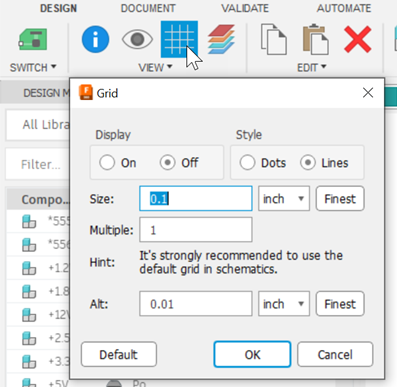
그리드 대화상자에서 크기가 0.1인치로 설정되어 있는지 확인합니다.
라이브러리 관리자를 사용하여 구성요소 라이브러리 추가
라이브러리 관리자를 사용하여 구조도에 필요한 구성요소 라이브러리를 추가합니다.
구조도 도구막대에서 구성요소 배치
 를 클릭합니다. 배치 패널이 확장되고 컴퓨터에 사용 가능한 구성요소가 표시됩니다.
를 클릭합니다. 배치 패널이 확장되고 컴퓨터에 사용 가능한 구성요소가 표시됩니다.라이브러리 드롭다운 오른쪽에 있는 라이브러리 관리자 열기
 를 클릭합니다. 라이브러리 관리자가 열리고 세 개의 열이 표시됩니다.
를 클릭합니다. 라이브러리 관리자가 열리고 세 개의 열이 표시됩니다.필터: 필터 기준을 사용하여 사용하려는 라이브러리에 대한 검색을 미세 조정합니다.
- 상태: 활성 디자인에서 사용 중 또는 사용 중 아님으로 설정된 항목 중에서 선택합니다.
- 소스: 검색할 데이터 소스를 제한합니다.
- 업데이트: 사용 가능한 업데이트가 있는 라이브러리를 제한합니다.
- 사용된 위치: 현재 디자인에서 이미 사용 중인 구성요소로 표시를 제한합니다.
결과: 필터 기준과 일치하는 라이브러리를 표시합니다.
상세 정보: 이름, 폴더 및 선택한 라이브러리가 로컬 라이브러리인지 관리되는 라이브러리인지와 같이 선택한 라이브러리에 대한 정보를 제공합니다. 사용 가능한 경우 추가 정보가 표시됩니다.
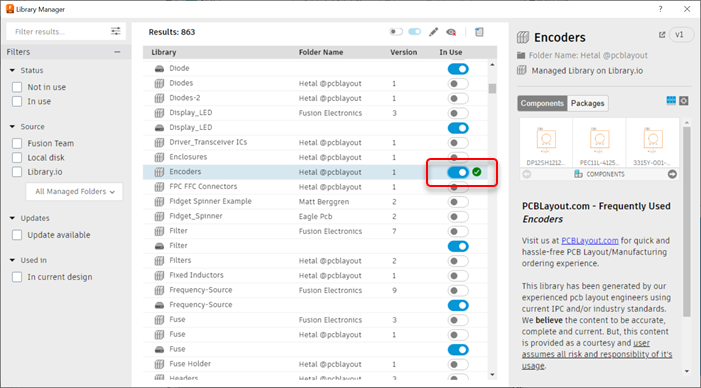
필요할 수 있는 라이브러리에 대해 사용 중 설정을 전환합니다. 라이브러리 다운로드가 완료되면 확인 배지(확인 표시가 있는 원)가 표시됩니다. 라이브러리가 사용으로 설정되고 이제 디자인에서 사용할 수 있습니다.
추가하려는 다른 라이브러리에 대해 이 작업을 반복합니다.
구조도에 구성요소 배치
구조도 도구막대에서 구성요소 배치
 를 클릭합니다.
를 클릭합니다.배치 패널에서 원하는 구성요소를 찾아 두 번 클릭합니다.
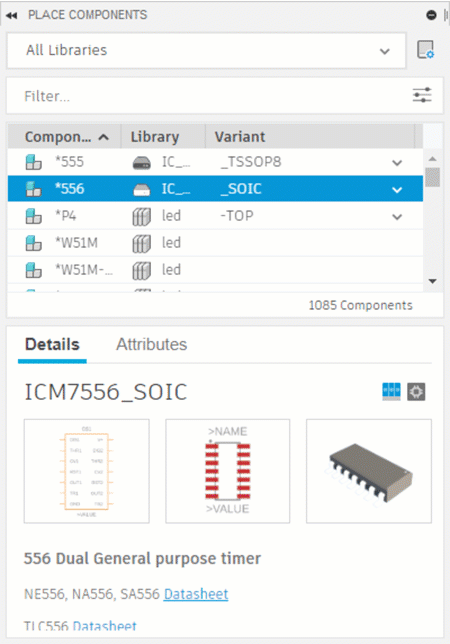
마우스 포인터가 십자 모양으로 변경되고, 배치하려는 구성요소의 이미지는 캔버스 위에 마우스를 놓을 때 포인터를 따라 움직입니다.

마우스 포인터
배치 중인 구성요소
원점은 캔버스에서 고정된 십자가로 표시됩니다.
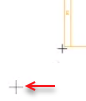
삽입하기 전에 구성요소의 방향을 변경하려면 다음을 수행합니다.
- 마우스 오른쪽 버튼을 클릭하여 구성요소를 90도 회전합니다.
- 마우스 가운데 버튼을 클릭하여 구성요소를 미러합니다(왼쪽에서 오른쪽으로 반전).
구성요소를 배치할 스폿 위에 마우스를 놓습니다.
도구막대에는 마우스 포인터의 좌표가 표시됩니다.
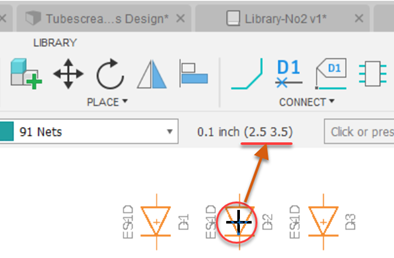
구성요소를 배치할 위치를 클릭합니다.
선택 사항: 동일한 구성요소의 사본을 더 배치하려면 계속 클릭합니다.
확인을 클릭하거나 Esc 키를 눌러 배치 패널로 돌아가면 저항기, 콘덴서, 555 타이머, LED 등의 다른 구성요소를 배치할 수 있습니다.
구성요소 연결
네트를 사용하여 구성요소 간에 연결을 작성합니다.
- 구조도 도구막대에서 네트
 를 클릭합니다.
를 클릭합니다. - 명령행 상자에 연결 이름을 입력합니다.
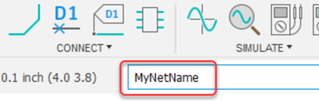
동일한 이름을 가진 후속 연결은 하나로 그룹화됩니다. 이름을 입력하지 않으면 전자 제품에서 자동으로 이름을 작성합니다.
- 선택 사항: 열린 네트 대화상자에서 절곡부, 스타일 등의 연결 특성을 변경합니다.
- 연결 그리기를 시작할 스폿 위에 마우스를 놓습니다.
사용 가능한 경우 원으로 핀을 강조 표시합니다.
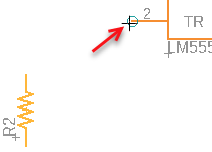
- 클릭하여 연결 그리기를 시작합니다.
- 마우스를 이동할 때 클릭하여 선에 세그먼트를 작성할 수 있습니다.
- 마우스 포인터를 끝점으로 이동합니다.
원으로 사용 가능한 끝점이 강조 표시됩니다.
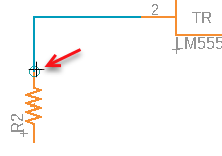
- 연결을 마무리할 핀을 클릭합니다.
끝점을 사용하지 않고 선을 마무리하려면 두 번 클릭하고 나중에 선을 다른 항목에 연결합니다.
- 구조도의 다른 연결에 대해 이 작업을 반복합니다.
두 선을 교차하는 경우 별도의 연결로 처리됩니다.

선을 클릭하여 다른 선에 결합하는 경우 접합점이 작성되고 선은 동일한 연결의 일부로 간주됩니다.

네트 연결 수정
연결이 설정되면 구성요소 간의 관계가 작성되므로 이를 수정하지 않아야 합니다. 그러나 연결을 변경하기 위해 수행할 수 있는 몇 가지 작업이 여전히 있습니다. 먼저 구조도 도구막대에서 선택 ![]() 을 사용으로 설정합니다.
을 사용으로 설정합니다.
- 세그먼트를 제거하려면 세그먼트를 클릭한 다음, Delete 키를 누릅니다.
- 연결점을 제거하려면 연결점에 연결된 세그먼트를 삭제합니다. 네트를 사용하여 새 연결 또는 선 세그먼트에 그립니다.
- 연결 크기를 조정하려면 연결의 끝점 또는 접합을 클릭하고 끕니다.
- 연결의 이름을 바꾸려면 연결을 선택하고 검사기 패널의 이름 상자에 새 이름을 입력합니다.
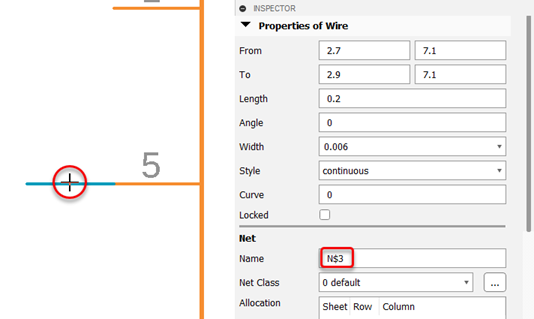
다른 연결의 이름이 같은 경우 모든 연결에 새 이름이 적용됩니다.
구조도에서 여러 항목 이동
- 구조도 도구막대에서 선택 > 그룹을 클릭합니다.
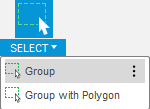
- 이동할 항목을 한꺼번에 선택(주위로 드래그)합니다.
- 항목 중 하나의 원점
 을 클릭하고 끌어 선택한 항목을 그룹으로 이동합니다.
을 클릭하고 끌어 선택한 항목을 그룹으로 이동합니다.
비디오: 구조도 작성 방법에 대한 데모
주요 개념:
- 구성요소 배치 및 이동
- 연결 정의
- 전원 추가
- 구성요소에 값 지정
시간: 5분 34초